Mesteparten av bruken bruker bare skriftene som følger med iOS -appene vi bruker hver dag. Hvis du bruker Pages, får du massevis av innebygde alternativer for skrifttyper. Men hva om du bruker en notat -app av en mindre utvikler som ikke har lisensiert en haug med fonter for appen sin? Hva om du har en favorittskrifttype, eller til og med en skrifttype du har designet selv, som du vil bruke på iPhone eller iPad? Eller kanskje du åpnet et Microsoft Word -dokument i Pages og fikk den fryktede advarselen om manglende skrift?
Så er det gode nyheter, fordi du ganske enkelt kan installere fonter på systemet ditt, og de kan brukes av alle apper som støtter dem.
Skrifter og iOS
På Mac har vi den innebygde Font Book-appen for å administrere fonter. I gamle dager hadde vi apper som Suitcase som ville aktivere og deaktivere fonter i farten etter behov, for å spare Macs dyrebare ressurser. Hvis du installerte feil skrifttype eller en dårlig, ødelagt skrifttype, kan det hende at hele datamaskinen slutter å fungere, eller at menyene på Mac -en din blir til gibberish.
Det er ingenting av det i iOS, og ærlig talt er installering av fonter litt av en kludge. men det fungerer helt fint. Det er to måter å installere en skrift på iOS. Den ene er å installere den "hele systemet", slik at den kan brukes av alle apper på enheten din. Den andre er å installere skriften bare i appen du vil bruke den i. Det siste alternativet virker tydeligvis mindre fleksibelt, men det kan være mye lettere. La oss sjekke den først ved å bruke Ulysses, den beste tekstredigereren på Mac og iOS.
Slik installerer du en skrift i Ulysses
Denne er lett. Ulysses har støtte for å laste inn egendefinerte fonter, så alt du trenger å gjøre er å få denne skriften til enheten din, og deretter velge Åpne i… opsjon i aksjebladet.
Trinn 1. Legg til en skrift på enheten din. Du kan enten laste ned skrifttypen ved hjelp av Safari og lagre den i Filer -appen, eller slippe den til Dropbox eller en iCloud Drive -mappe på din Mac.
Steg 2. Åpne skriften i Ulysses. Det vil se slik ut:
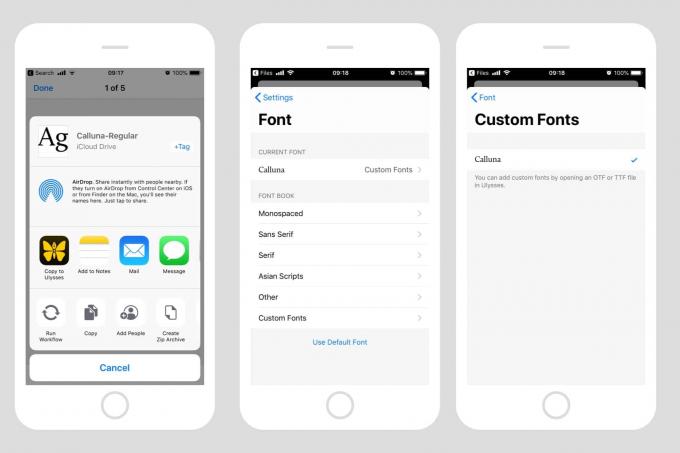
Foto: Cult of Mac
Trinn 3. Velg den skriften i Ulysses fontvelger. Eventuelle fonter du legger til i Ulysses, blir automatisk lagret i Tilpassede fonter -delen i den vanlige skriftvelgeren, slik at du kan velge dem akkurat som alle andre.
Og det er det. Fordelen med å gjøre det på denne måten er at det er enkelt, og du trenger ikke bruke noen ekstra apper. Ulempen er at skriften bare er tilgjengelig inne i Ulysses, eller hvilken som helst annen app du finner som gjør det mulig å installere egendefinerte fonter.
Slik installerer du et skriftsystem bredt i iOS
For å installere en skrift og gjøre den tilgjengelig hele systemet, sammen med alle de innebygde skrifttypene, må du opprette en "Konfigurasjonsprofil", akkurat som du vil bruke hvis du installerer et VPN, eller hvis du tester en betaversjon av iOS på din enhet. Du trenger ikke å lage dette selv. I stedet tar du deg en fontadministrasjonsapp fra App Store, og dette gjør det harde arbeidet for deg. Vær imidlertid oppmerksom på at du bør stole på leverandøren av denne appen, fordi det er systemprofiler som kan endre alle slags innstillinger på enheten din.
For demonstrasjonsformål bruker jeg en gratis nedlastbar app kalt iFont, som koster $ 0,99 hvis du vil fjerne de superirriterende annonsene.
Installere en font på med iFont
iFont har mange fine skriftrelaterte funksjoner, inkludert forhåndsvisninger, muligheten til å importere hele skriftfamilier samtidig i et zip-arkiv og mer. Men i dag er vi interessert i installasjon.
For å installere en skrift med iFont, åpner du appen og bytter deretter til Files -nettleseren. Eller du kan bruke Åpne i… metode direkte fra File for Dropbox -apper, akkurat som med Ulysses. Deretter klikker du bare på Installer -knappen ved siden av skriften, og følger med. Det er flere trinn, men alle følger hverandre automatisk, så alt du trenger å gjøre er å trykke på noen knapper, godta noen spørsmål og skrive inn passordet ditt. Se, jeg fortalte deg at det var enklere å installere dem i Ulysses.
Her er noen skjermbilder av prosessen:
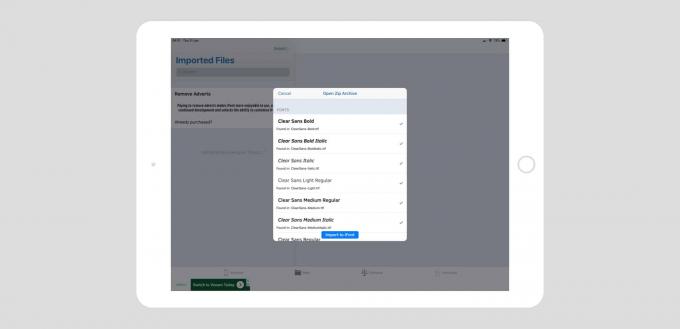
Foto: Cult of Mac
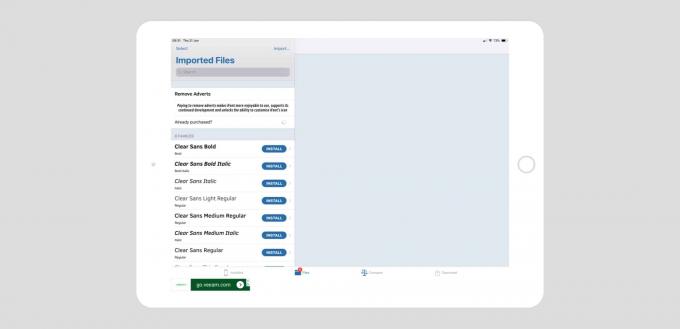
Foto: Cult of Mac

Foto: Cult of Mac
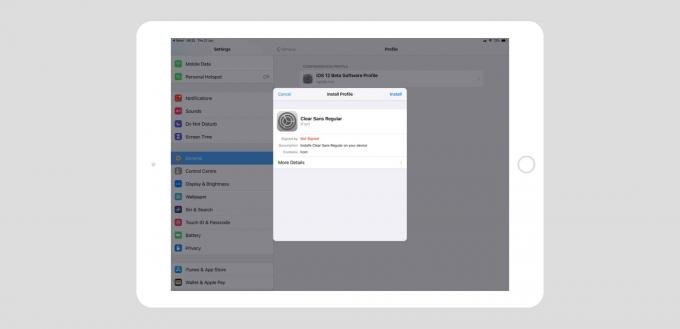
Foto: Cult of Mac
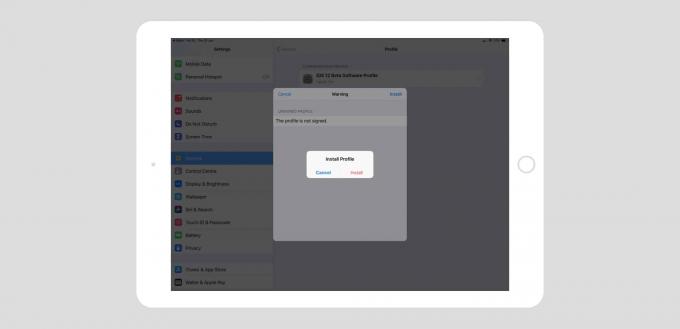
Foto: Cult of Mac
Foto: Cult of Mac
Slik avinstallerer du en skrifttype fra iPad eller iPhone
Etter at du har installert en skrift med iFont eller en annen app, kan du bruke den i hvilken som helst app på enheten din, inkludert Pages og resten av iWork -pakken. For å fjerne en skrift må du bare slette konfigurasjonsprofilen. Dette gjøres i Innstillinger -appen, under Innstillinger> Generelt> Profiler. Bare trykk på den du vil avinstallere, og trykk deretter på Fjern profil å fjerne den. Skriv inn passordet ditt og følg instruksjonene, og du er ferdig.
Installering av fonter på iOS ligner på å installere dem i begynnelsen av Mac OS X. Det er risikabelt, det er vondt, og det etterlater rot. Men til tross for det, er jeg glad for at det er mulig, fordi det også lar deg gjøre fancy designarbeid hvis du vil, eller bare for å dekorere din favoritt tekstredigerer slik at du føler deg mer hjemme.

